Réglage complet
Vous pouvez imprimer une page de test et la numériser sur la vitre d'exposition pour corriger automatiquement les dégradés, la densité et les couleurs de l'image. Le réglage complet exécute un ajustement plus précis que le réglage rapide.
Réglage automatique des dégradés
0YAS-0HU
Vous pouvez réétalonner l'appareil si vous constatez des irrégularités des couleurs des copies et des impressions, par exemple, si les dégradés, la densité ou les couleurs des copies et des impressions sont différents de ceux des originaux.
Vous pouvez faire les deux types suivants de réglage automatique des dégradés :
Réglage rapide
Il s'agit d'un ajustement simple et rapide des réglages de l'appareil pour les dégradés, la densité et les couleurs. Les réétalonnages sont réalisés à l'intérieur de l'appareil sans avoir à imprimer des pages de test.
Il s'agit d'un ajustement simple et rapide des réglages de l'appareil pour les dégradés, la densité et les couleurs. Les réétalonnages sont réalisés à l'intérieur de l'appareil sans avoir à imprimer des pages de test.
 |
Assurez-vous d'utiliser cette fonction dans des conditions ambiantes stables (température et humidité). Les couleurs peuvent devenir instables en cas de variation rapide des conditions ambiantes, en particulier immédiatement après la mise en route d'une climatisation en été ou en hivers. Il est conseillé de sélectionner <Réglage complet> pour réaliser le réglage automatique des demi-teintes. Sélectionnez <Réglage rapide> pour un réglage rapide mais moins précis entre les réétalonnages précis réguliers. Cet appareil ajuste le toner et la vitesse d'impression en fonction du type de papier. Pour faire des ajustements efficaces, sélectionnez le type de papier correct. Assurez-vous que les pages de tests sont correctement mises en place. Si les pages de tests ne sont pas correctement numérisées, l'appareil ne peut pas réétalonner précisément les réglages des dégradés, de la densité et des couleurs. |
 |
Les pages de tests ne sont pas comptabilisées dans le total des copies ou des impressions. |
Réglage précis
Pour cette procédure, vous devez numériser quatre fois les pages de test imprimées. Vous aurez besoin de quatre feuilles pour faire le réglage.
 |
Avant de commencer la procédure, vérifiez que la source de papier contient du papier du format et du type suivants. Format : A3 ou 11" x 17" Grammage/propriété de surface/niveau du blanc : Top Colour Zero FSC* (100 g/m2), ou papier enregistré/sélectionné comme papier pour les réglages * Le nom du papier est sujet à modification sans préavis. Pour plus d'informations, contactez votre revendeur agréé Canon. |
1
Appuyez sur  (Réglages/Enregistrement)
(Réglages/Enregistrement)  <Réglage/Maintenance>
<Réglage/Maintenance>  <Régler type d'image>
<Régler type d'image>  <Régl. auto dégradés>.
<Régl. auto dégradés>.
 (Réglages/Enregistrement)
(Réglages/Enregistrement)  <Réglage/Maintenance>
<Réglage/Maintenance>  <Régler type d'image>
<Régler type d'image>  <Régl. auto dégradés>.
<Régl. auto dégradés>. 2
Appuyez sur <Réglage complet>.
3
Sélectionnez la source de papier contenant le type de papier à utiliser pour la page de test, puis appuyez sur <OK>.
4
Appuyez sur <Démarrer l'impression>.
La première page de test est imprimée.
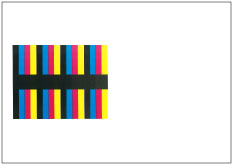
5
Placez la première page de test sur la vitre d'exposition, puis appuyez sur <Début lecture>.
Placez la première page de test face imprimée contre la vitre d'exposition, avec la barre noire le long du bord gauche de la vitre.
6
Retirez la première page de test de la vitre d'exposition, puis appuyez sur <Démarrer l'impression>.
La deuxième page de test est imprimée.

7
Placez la deuxième page de test sur la vitre d'exposition, puis appuyez sur <Début lecture>.
Placez la deuxième page de test face imprimée contre la vitre d'exposition, avec la barre noire le long du bord arrière supérieur de la vitre.
8
Retirez la deuxième page de test de la vitre d'exposition, puis appuyez sur <Démarrer l'impression>.
La troisième page de test est imprimée.

9
Placez la troisième page de test sur la vitre d'exposition, puis appuyez sur <Début lecture>.
Placez la troisième page de test face imprimée contre la vitre d'exposition, avec la barre noire le long du bord arrière supérieur de la vitre.
10
Retirez la troisième page de test de la vitre d'exposition, puis appuyez sur <Démarrer l'impression>.
La quatrième page de test est imprimée.

11
Placez la quatrième page de test sur la vitre d'exposition, puis appuyez sur <Début lecture>.
Placez la quatrième page de test face imprimée contre la vitre d'exposition, avec la barre noire le long du bord arrière supérieur de la vitre.
12
Retirez la quatrième page de test de la vitre d'exposition.
Réglage rapide
1
Appuyez sur  (Réglages/Enregistrement)
(Réglages/Enregistrement)  <Réglage/Maintenance>
<Réglage/Maintenance>  <Régler type d'image>
<Régler type d'image>  <Régl. auto dégradés>.
<Régl. auto dégradés>.
 (Réglages/Enregistrement)
(Réglages/Enregistrement)  <Réglage/Maintenance>
<Réglage/Maintenance>  <Régler type d'image>
<Régler type d'image>  <Régl. auto dégradés>.
<Régl. auto dégradés>. 2
Appuyez sur <Réglage rapide>  <Début>.
<Début>.
 <Début>.
<Début>.Enregistrement du papier pour l'étalonnage
Si vous réalisez un réglage automatique des dégradés pour un type de papier personnalisé, vous devez d'abord l'enregistrer pour l'étalonnage.
Pour cette procédure, vous devez numériser deux fois les pages de test imprimées ; une fois pour le papier de référence et une fois pour le type de papier personnalisé. Vous aurez besoin de deux feuilles pour l'enregistrement.
 | ||||
Veillez à enregistrer le papier pour le réglage dans des conditions ambiantes stables (température et humidité). Si une variation rapide des conditions ambiantes se produit après l'enregistrement du papier à régler, il ne sera pas possible d'exécuter un réétalonnage précis des réglages de l'appareil pour les dégradés, la densité et les couleurs avec ce papier. Dans un tel cas, recommencez l'enregistrement du papier à régler. Pour le papier pour les réglages, veillez à enregistrer un papier dont la finition et la blancheur sont équivalentes à celles du papier Top Colour Zero FSC (100 g/m2). L'enregistrement et l'utilisation d'un autre type de papier risque d'affecter la précision du réétalonnage des réglages de l'appareil pour les dégradés, la densité et les couleurs. Pour exécuter la procédure décrite dans cette section, vous devez vous connecter à l'appareil en tant qu'administrateur. Connexion en tant qu'administrateur Avant de commencer la procédure, vérifiez que le papier de référence et le type de papier personnalisé à enregistrer pour le réglage décrits dans le tableau suivant sont correctement chargés dans les sources de papier.
* Le nom du papier est sujet à modification sans préavis. Pour plus d'informations, contactez votre revendeur agréé Canon. |
 |
Le <Type personnalisé> enregistré dans <Informations sur le papier> de <Papier à régler 1>, <Papier à régler 2> et <Papier à régler 3> ne peut plus être changé ou supprimé. Si vous voulez supprimer ou changer le <Type personnalisé>, enregistrez d'abord un autre <Type personnalisé> comme papier à régler. Réglages de la gestion du type de papier |
1
Appuyez sur  (Réglages/Enregistrement)
(Réglages/Enregistrement)  <Réglage/Maintenance>
<Réglage/Maintenance>  <Régler type d'image>
<Régler type d'image>  <Régl. auto dégradés>.
<Régl. auto dégradés>.
 (Réglages/Enregistrement)
(Réglages/Enregistrement)  <Réglage/Maintenance>
<Réglage/Maintenance>  <Régler type d'image>
<Régler type d'image>  <Régl. auto dégradés>.
<Régl. auto dégradés>. 2
Appuyez sur <Mémoriser Papier à régler>.
3
Sélectionnez la destination dans laquelle enregistrer le nouveau papier, puis appuyez sur <Suivant>.
 |
Vous pouvez enregistrer jusqu'à trois types de papier à régler et vous pouvez les écraser. Si vous écrasez un type de papier, vous ne pouvez pas restaurer les réglages papier précédemment enregistrés. |
4
Sélectionnez le type pour le papier à utiliser comme référence, puis appuyez sur <Suivant>.
5
Sélectionnez la source de papier qui contient le type de papier à utiliser comme référence, puis appuyez sur <Suivant>.
 |
Cet appareil ajuste le toner et la vitesse d'impression en fonction du type de papier. Pour faire des ajustements efficaces, sélectionnez le type de papier correct. |
6
Appuyez sur <Démarrer l'impression>.
La première page de test est imprimée.
7
Placez la première page de test sur la vitre d'exposition, puis appuyez sur <Début lecture>.
Placez la première page de test face imprimée contre la vitre d'exposition, avec la barre noire le long du bord arrière supérieur de la vitre.
8
Retirez la première page de test de la vitre d'exposition.
9
Sélectionnez la source de papier qui contient le type de papier personnalisé à régler, puis appuyez sur <Suivant>.
 |
Cet appareil ajuste le toner et la vitesse d'impression en fonction du type de papier. Pour faire des ajustements efficaces, sélectionnez le type de papier correct. |
10
Appuyez sur <Démarrer l'impression>.
La deuxième page de test est imprimée.
11
Placez la deuxième page de test sur la vitre d'exposition, puis appuyez sur <Début lecture>.
Placez la deuxième page de test face imprimée contre la vitre d'exposition, avec la barre noire le long du bord arrière supérieur de la vitre.
12
Retirez la deuxième page de test de la vitre d'exposition.
Sélection du papier pour l'étalonnage
Vous pouvez sélectionner le type de papier pour l'étalonnage.
 |
Pour exécuter la procédure décrite dans cette section, vous devez vous connecter à l'appareil en tant qu'administrateur. Connexion en tant qu'administrateur |
1
Appuyez sur  (Réglages/Enregistrement)
(Réglages/Enregistrement)  <Réglage/Maintenance>
<Réglage/Maintenance>  <Régler type d'image>
<Régler type d'image>  <Régl. auto dégradés>.
<Régl. auto dégradés>.
 (Réglages/Enregistrement)
(Réglages/Enregistrement)  <Réglage/Maintenance>
<Réglage/Maintenance>  <Régler type d'image>
<Régler type d'image>  <Régl. auto dégradés>.
<Régl. auto dégradés>.2
Appuyez sur <Sélectionner Papier à régler>  sélectionnez le papier à régler
sélectionnez le papier à régler  appuyez sur <OK>.
appuyez sur <OK>.
 sélectionnez le papier à régler
sélectionnez le papier à régler  appuyez sur <OK>.
appuyez sur <OK>. |
Cet appareil ajuste le toner et la vitesse d'impression en fonction du type de papier. Pour faire des ajustements efficaces, sélectionnez le type de papier correct. Pour exécuter le réglage automatique des dégradés pour un type de papier personnalisé, sélectionnez ce type de papier après l'avoir d'abord enregistré en tant que papier à régler. |
Changement du niveau de réglage
Vous pouvez changer le niveau de réglage du réglage automatique des dégradés.
 |
Pour exécuter la procédure décrite dans cette section, vous devez vous connecter à l'appareil en tant qu'administrateur. Connexion en tant qu'administrateur |
1
Appuyez sur  (Réglages/Enregistrement)
(Réglages/Enregistrement)  <Réglage/Maintenance>
<Réglage/Maintenance>  <Régler type d'image>
<Régler type d'image>  <Régl. auto dégradés>.
<Régl. auto dégradés>.
 (Réglages/Enregistrement)
(Réglages/Enregistrement)  <Réglage/Maintenance>
<Réglage/Maintenance>  <Régler type d'image>
<Régler type d'image>  <Régl. auto dégradés>.
<Régl. auto dégradés>.2
Appuyez sur <Niveau de réglage>  sélectionnez le niveau de réglage
sélectionnez le niveau de réglage  appuyez sur <OK>.
appuyez sur <OK>.
 sélectionnez le niveau de réglage
sélectionnez le niveau de réglage  appuyez sur <OK>.
appuyez sur <OK>. |
Après avoir changé les réglages, veiller à exécuter d'abord le réglage automatique des dégradés puis le réglage de l'équilibre des couleurs, car celui-ci peut devenir instable. |
Réinitialisation des valeurs standard pour l'étalonnage
Si vous exécutez le réglage automatique des dégradés mais que les dégradés, la densité et les couleurs ne sont pas correctement réglés, ou qu'un message d'erreur de numérisation s'affiche pour la page de test, réglez <Réinitialiser si Réglage complet utilisé> sur <Oui>, puis exécutez un <Réglage complet>.
1
Appuyez sur  (Réglages/Enregistrement)
(Réglages/Enregistrement)  <Réglage/Maintenance>
<Réglage/Maintenance>  <Régler type d'image>
<Régler type d'image>  <Régl. auto dégradés>.
<Régl. auto dégradés>.
 (Réglages/Enregistrement)
(Réglages/Enregistrement)  <Réglage/Maintenance>
<Réglage/Maintenance>  <Régler type d'image>
<Régler type d'image>  <Régl. auto dégradés>.
<Régl. auto dégradés>.2
Appuyez sur <Réinitialiser si Réglage complet utilisé>  <Oui>
<Oui>  <OK>.
<OK>.
 <Oui>
<Oui>  <OK>.
<OK>.3
Exécutez le réglage complet en suivant les étapes 2 à 12 de la section Réglage précis.